AndroidデバイスとiPhoneという異なるOS間でのLINEトーク履歴の移行は、公式には実現されておらず、さまざまなアプリが乱立しています。そのため、あなたにとって何が一番いいアプリのか、よく分かりませんよね。

そこでこの記事では、LINEのトーク履歴を転送するおすすめ6選をまとめて、詳しく解説します。こちらを読めば、あなたが機種変更した時でもスムーズにLINEのトーク履歴を転送できますよ。
Part1:LINEトーク履歴をAndroidからiPhoneへ転送するソフト早見表
機能 |
・LINEデータをAndroid/iOSの間に転送 ・無料バックアップ&プレビュー ・PCからiOSとAndroidでの復元 |
LINE、WhatsAppやWeChatなどの転送に対応 |
iPhoneのみ連絡先、カレンダー、メッセージ、メモを管理 |
・LINE、WhatsAppに対応 ・WiFi接続 ・iPhoneのみ復元 |
連絡先、SMS、写真、ビデオ、音楽などのデータを転送 |
・iPhoneのオールインワンファイルマネージャー ※(異OS間は不可) |
対応OS |
Windows 11 macOS 10 Android 11 iOS 18 まで |
Windows 11 macOS 10 Android 11 iOS 15 まで |
Windows 11 iOS 15まで |
Windows 11 macOS 10 Android 11 iOS 15 まで |
Windows 11 macOS 10 Android 11 iOS 15 まで |
Windows 11 macOS 10 iOS 15 まで |
無料体験版 |
 |
 |
 |
 |
 |
 |
価格 |
月間: ¥2.980 年間:¥4,980 永久:¥6.980 |
年間:¥4,980 |
7パック ¥3,480 |
家庭版 ¥5,440 |
永久ライセンス Windows版 ¥5,980 Mac版 ¥6,980 |
ライフタイムプラン(永久版) 7,980円 |
おすすめ |
Part2:LINEトーク履歴をAndroidからiPhoneへ転送するソフトお勧め
ここからは、LINEのトーク履歴をAndroid端末とiPhone間で転送できるおすすめのソフトウェアを紹介しましょう。
2.1. iTransor for LINE
「iTransor for LINE」は、専門家によるLINEデータをAndroidとiPhone/iPadの間で転送できるソフトです。たった数ステップで通常の方法では実現できない異OS間データ転送が確実に実現できます。転送機能以外、また無料のバックアップができます。バックアップした各種メッセージは、PDFやWord、Excel、プレーンテキスト、CSV、HTMLなどの形式でエクスポートが可能となっています。

- 【LINEトーク履歴を同OS・異OS間移行】AndroidとiPhone/iPadの間でLINEトーク履歴をを引き継ぎできる。
- 【端末にLINEデータを復元】無料バックアップしたうえ、iOS/AndroidへLINEトーク履歴を直接復元できる。
- 【好みの形式でPCにエクスポート・保存】多様な形式でPCにエクスポートでき、すべてメディア付けのデバイスで閲覧できる。
ユーザーインターフェイスも初心者でも分かりやすいように配慮されており、わずか3ステップでLINEデータが管理できます。
LINEユーザーにとって、iTransor for LINEは史上最高のバックアップ・復元ツールです。
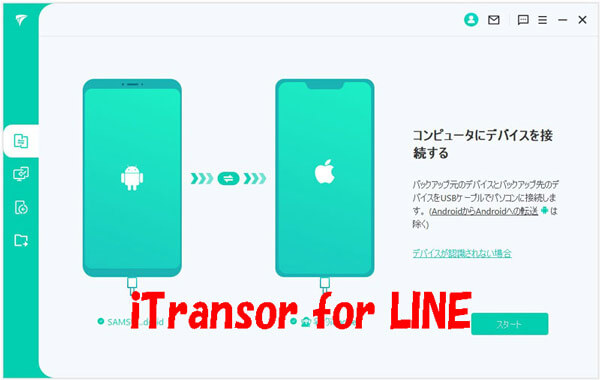
メリット
- AndroidとiPhone/iPadの間で自由に転送
- バックアップ機能は無料カツ無制限
- PCからデバイスへ直接復元できる
- 操作しやすいので、初心者にもおすすめ
デメリット
- LINE以外のメッセージアプリやSNSに対応していない
- 転送機能を利用するには会員版を購入する必要
「【値引きクーポン】iTransor for LINEの安全性はどれぐらいある?口コミ、使い方など評判をまとめ」を合わせてお読みください!
2.2. MobileTrans
「MobileTrans」は、スマホ間でのデータ転送やバックアップ、復元が可能なPCソフトウェアです。新しい端末にデータを転送した後、古い端末のデータを安全に消去します。
iPhoneからAndroid端末へのデータ転送では、一部対応できないデータがあることと、連絡先や画像などはスムーズに転送できるが、メッセージのデータ転送にはかなりの時間がかかる点が挙げられます。
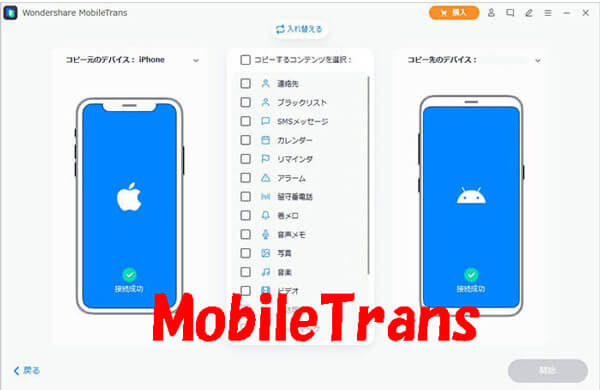
▼検証:
iPhoneからAndroid端末に1,000個のメッセージを転送するのには3時間ほど見ておかなければならず、古い端末のデータ消去も1時間ほどかかります。
メリット
- Android、iOSだけでなく、BlackBerryやSymbianにもサポート
- ソフトでバックアップしてから、スマホまで復元できる
デメリット
- AndroidからiPadへの転送はまだサポートしていない
- 転送する前のプレビューができない
- PCへのエクスポートはサポートされていない
- 一部対応できないデータがある
2.3. CopyTrans Contacts
「CopyTrans Contacts」は、LINEデータだけではなく、iPhoneの連絡先やカレンダー、メッセージ、メモなどを管理できるPCソフトウェアです。バックアップは暗号化され、安全性は保障できるだろう。
LINEのほか、SMSやiMessages、そしてWhatsAppやViberアプリ内でのやり取りをパソコンに保存できます。
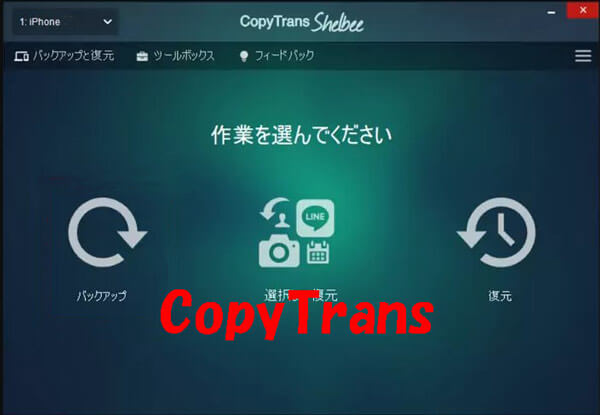
メリット
- LINEだけでなく、iPhoneでの連絡先やカレンダー、メッセージ、メモなども管理
- WhatsAppやViberのデータにも転送できる
デメリット
- iOS機器のみ対応でき、PC側はWindows版のみ対応なので、Android端末やMacをお使いの方には向いていない
- 無料版ではほとんどの機能が利用できない
2.4. Backuptrans
「Backuptrans」は、機種変更時においてLINEトーク履歴を引き継ぎできるPCソフトウェアですシステムやファイルサイズの制限がなく、USBでの接続に加えてWi-Fi接続にも対応しており、LINEのトーク履歴をスムーズに移行できます。
世界的に使われているWhatsAppにも対応します。無料アップデートが約束されており、顧客サポートが手厚いという点も特徴でしょう。
ソフトのユーザーインターフェイスが今一つで、パソコンに精通していない初心者は機能を見つけるのに一苦労するかもしれないこと。
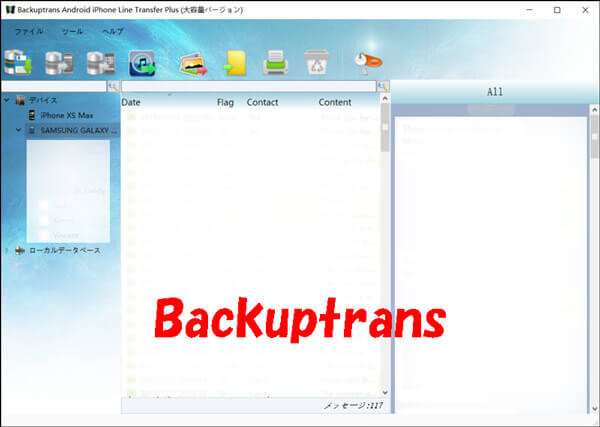
メリット
- LINEだけでなくWhatAppにも対応
- USB接続以外、Wi-Fiにも接続できる
デメリット
- Android端末への復元はサポートされていない
- 選択してほしいデータのみバックアップや復元はできない
2.5. Dr.Fone - データ移行
「Dr.Fone - データ移行」は、iOSとAndroidデバイスの間でコンテンツ転送を実現したPCソフトウェアです。
LINEデータだけでなく、連絡先やメッセージ、写真、音楽、そしてカレンダーなどのデータをiOSとAndroidデバイス間で転送できます。
ユーザーインターフェイスがシンプルで、USBを使った転送の速度も速く、データ転送時間が比較的に早いです。
また、確かにデータのバックアップは無料なのですが、復元しようとすると有料版が必要になる、この点が公式サイトに明記されていない点も考慮しなければなりません。
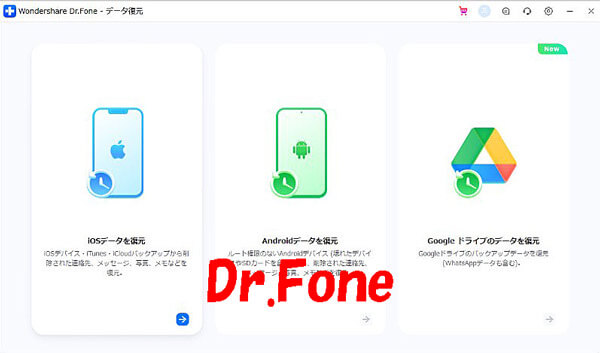
メリット
- LINEデータだけでなく、ほかのデバイスデータにも転送できる
- バックアップは無料
デメリット
- AndroidからiPhoneへのデータ移行時において、LINEの引き継ぎ作業が若干煩雑だそう
- アンインストールしてもPCに不明なファイルやサービスがいくつか残ってしまい、完全に消去するのが大変といった声がある
2.6. AnyTrans for iOS LINE
「AnyTrans for iOS LINE」は、iOSのみデータを転送や管理、バックアップできるPCソフトウェアです。iPhoneでは写真や音楽、メッセージ、アプリ、そして個人情報を管理できるマネージャとして活躍します。
Android端末用には「Androidマネージャー」別売りされていますので、そちらを別途購入しなければなりません。
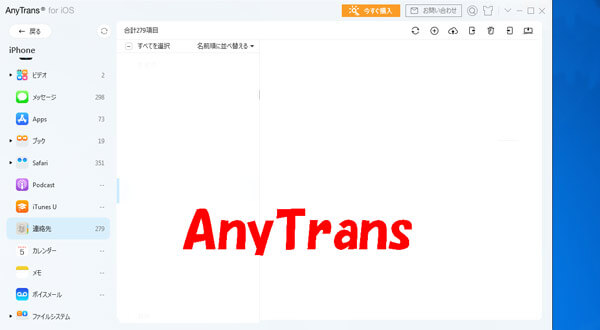
メリット
- iOSのみ対応
- LINEだけでなく、ほかの写真、音楽などのiOSの間で転送
デメリット
- アプリがiOSに特化しており、Androidには対応していない点
- 異なるOSのスマホの間でのデータ転送には対応していない
Part3:LINEトーク履歴を転送する方法
ここからはLINEトーク履歴をAndroidからiPhoneへ転送する方法を詳しく紹介します。まず下のボタンをクリックして、iTransor for LINEを無料ダウンロードしましょう。
▼LINEトーク履歴をAndroidからiPhoneへ転送する手順
ステップ1:iTransor for LINEを起動して、転送元と転送先のデバイスをそれぞれ接続して、「AndroidとiOSデバイスの間でLINEデータ転送」を選択して、「スタート」をクリックします。

ステップ2:AndroidデバイスでGoogleドライブのバックアップを行います。

ステップ3:Androidデバイスに「データをバックアップ」をタップして、引き続きPCで「完了」をクリックします。

ステップ4:LINEのアシスタントを自動的にダウンロードします。ダウンロード完成したら、AndroidデバイスにLINEアシスタントの権限を開きます。

ステップ5:同じLINEアカウントをログインして、「完了」をクリックします。

こうすると、LINEトーク履歴をAndroidからiPhoneへ転送成功です。
まとめ
今回は、LINEデータの移行ができる、おすすめのアプリについて解説しました。中でも、LINEに特化したiTransor for LINEは操作もシンプルで、初心者でも簡単にバックアップができますので、LINEユーザーにとっては史上最高のツールとなるでしょう。
今すぐ、無料版を試してみましょう!

